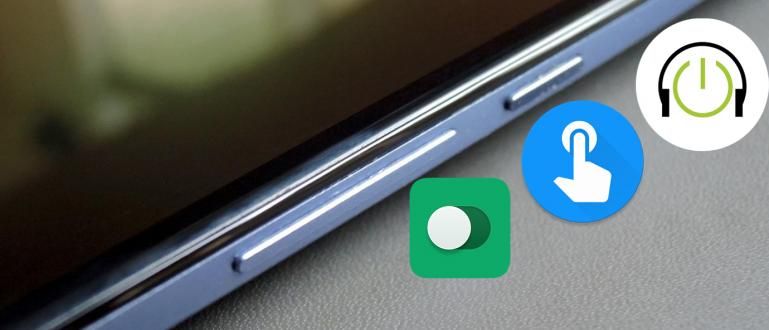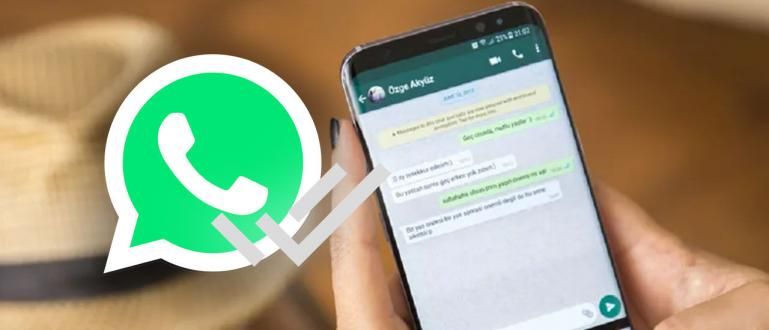இணைய சிக்னல்களை கடத்துவதற்கு கூடுதலாக, பலருக்கு தெரியாத WiFi செயல்பாடு உள்ளது என்று மாறிவிடும்!
நிச்சயமாக, உங்கள் வீட்டில் உள்ள வைஃபை செயல்பாடு பெரும்பாலும் நீங்கள் பயன்படுத்தும் ஸ்மார்ட்போன்கள் மற்றும் மடிக்கணினிகளுக்கு நெட்வொர்க்கை அனுப்ப மட்டுமே பயன்படுத்தப்படுகிறது. உண்மையில், WiFi சிக்னலின் பல நன்மைகள் உங்கள் வாழ்க்கைக்கும் உதவும்.
உங்கள் அன்றாட வாழ்க்கையில் என்ன WiFi அம்சங்களைப் பயன்படுத்தலாம் என்பது உங்களுக்குத் தெரியாவிட்டால், இந்த முறை ஸ்ட்ரீட் ரேட் அதை உங்களுடன் பகிர்ந்து கொள்வேன். ஆனால் இந்த வசதியை இலவச வைஃபை நெட்வொர்க்கில் பயன்படுத்த வேண்டாம். ஏனெனில் உள்ளது இலவச வைஃபை பயன்படுத்தும் போது இந்த 5 ஆபத்தான விஷயங்கள்.
- இலவச WiFi ஹாட்ஸ்பாட் பெறுவது எப்படி
- விண்டோஸ் 10 இல் வைஃபை கடவுச்சொல்லை எவ்வாறு பார்ப்பது, எளிதான மற்றும் மிகவும் நடைமுறை!
- வைஃபை சிக்னலை வலுப்படுத்த 15 எளிதான வழிகள், ஸ்ட்ரீமிங் மென்மையானது!
நீங்கள் ஒருவேளை முயற்சி செய்யாத WiFi செயல்பாடுகள்
1. கேபிள் இல்லாமல் ஹெச்பியை லேப்டாப்பில் ஒத்திசைக்கவும்

கடந்த காலத்தில் நீங்கள் ஸ்மார்ட்போனிலிருந்து மடிக்கணினிக்கு தரவை மாற்ற விரும்பினால் யூ.எஸ்.பி கேபிளைப் பயன்படுத்த வேண்டியிருந்தால், இப்போது நீங்கள் வைஃபையை இடைத்தரகராகப் பயன்படுத்தலாம். நீங்கள் நன்றாக இருக்கிறீர்கள்பதிவிறக்க Tamil Google Play இல் WiFi File Explorer, Dazzboard, Awesome Drop, Xender மற்றும் பல போன்ற பல்வேறு பயன்பாடுகள் உள்ளன.
2. உங்கள் ஸ்மார்ட்போனை ரிமோட் கண்ட்ரோலாக மாற்றவும்

ஏற்கனவே உள்ள வைஃபை இணைப்பைப் பயன்படுத்தி, உங்கள் ஸ்மார்ட்போனை உங்கள் பிசி மற்றும் லேப்டாப்பிற்கான ரிமோட்டாக மாற்றலாம். இது மிகவும் எளிதானது, நீங்கள் இருங்கள் பதிவிறக்க Tamil வெறும் விண்ணப்பம் Gmote Google Play இல். சரி, அதை எவ்வாறு இயக்குவது, HP வழியாக கணினியை எவ்வாறு கட்டுப்படுத்துவது என்பதை நீங்கள் படிக்கலாம்.
3. கேபிள் இல்லாமல் அச்சிடவும்

அம்சங்களை வழங்கும் அச்சுப்பொறி உங்களிடம் இருந்தால் கம்பியில்லா வைஃபை சிக்னலைப் பயன்படுத்தி, நேரடியாக அச்சிட உங்கள் பிரிண்டருக்குத் தரவை அனுப்பலாம். அது அருமை, சரி, உங்களால் முடியும்அச்சு போது சோம்பேறி எந்த கேபிள்களையும் இணைக்காமல் படுக்கையில்.
4. டிஜிட்டல் கேமராவிலிருந்து புகைப்படங்களை மாற்றவும்

டிஜிட்டல் கேமராக்களிலிருந்து புகைப்படங்களை ஸ்மார்ட்போன்கள் அல்லது கணினிகள் மற்றும் மடிக்கணினிகளுக்கு மாற்றுவதற்கு கூடுதல் முயற்சி எடுக்க வேண்டியிருக்கும், குறிப்பாக உங்கள் கேமராவில் வைஃபை வசதி இல்லை என்றால். அதிர்ஷ்டவசமாக, இப்போது ஏற்கனவே வைஃபை கொண்ட SD கார்டு உள்ளது உள்ளமைவு அதில் உங்களுக்கு தெரியும்! SD கார்டு பெயரிடப்பட்டது ஐ-ஃபை மொபி இது இருக்கும் அணுகல் புள்ளி மாற்றுப்பெயர் பகிரலை உங்கள் ஸ்மார்ட்ஃபோன் மற்றும் லேப்டாப் அல்லது கணினியுடன் இணைக்கப்பட்டு தரவை மாற்றலாம்.
5. கணினியிலிருந்து மற்ற கணினிக்கு தரவைப் பகிரவும்

அதே வைஃபை நெட்வொர்க்கில் உள்ள அறையில் உங்கள் நண்பர்களுடன் பணிபுரிந்தால், கோப்புகளை மாற்றுவதற்கு எளிதான வழி உள்ளது. உங்கள் கணினியும் உங்கள் நண்பர்களும் ஒரே வைஃபை நெட்வொர்க்கில் இருந்தால், வைஃபை வழியாக தரவை அனுப்பும் பயன்முறையை தானாகவே மாற்றும் டிராப்பாக்ஸ் பயன்பாட்டைப் பயன்படுத்துவது அவற்றில் ஒன்று.
6. ஸ்மார்ட்ஃபோனை ஸ்பீக்கருடன் இணைக்கவும்

உங்கள் ஸ்மார்ட்போன் அல்லது மடிக்கணினியை ஸ்பீக்கருடன் இணைக்க WiFi நெட்வொர்க்கைப் பயன்படுத்தலாம். தெளிவானது என்னவென்றால், உங்கள் ஸ்பீக்கர் வைஃபை நெட்வொர்க்கை ஆதரிக்கிறதா என்பதை முதலில் உறுதிப்படுத்தவும். உண்மையில், இப்போது, இன்னும் சில ஸ்பீக்கர்கள் ஏற்கனவே வைஃபை அம்சங்களைக் கொண்டிருக்கின்றன.
7. ஸ்கிரீன் மிரரிங் ஸ்மார்ட்போன் முதல் லேப்டாப் வரை

இறுதியாக, உங்கள் ஸ்மார்ட்போன் திரையில் மடிக்கணினி அல்லது கணினியில் காட்சியைக் காட்ட WiFi சிக்னலைப் பயன்படுத்தலாம். AirDroid, Mobizen மற்றும் பிற போன்ற மடிக்கணினி அல்லது PC இல் உங்கள் ஸ்மார்ட்ஃபோன் காட்சியைக் காண்பிக்க சில கூடுதல் பயன்பாடுகளைப் பயன்படுத்த வேண்டும்.
வைஃபை சிக்னலின் சில செயல்பாடுகள் உங்கள் செயல்பாடுகளுக்கும் பயனுள்ளதாக இருக்கும். ஆனால் அது கூட இருக்கிறது என்று மாறிவிடும் அரிதாகப் பயன்படுத்தப்படும் ஸ்மார்ட்போன்களில் 5 WiFi செயல்பாடுகள். இதைப் படிக்க மறக்காதீர்கள், இதனால் உங்கள் வாழ்க்கை எளிதாக இருக்கும்.